Correction de l'erreur Travis Shipton dans Modern Warfare 2
Publié: 2023-03-07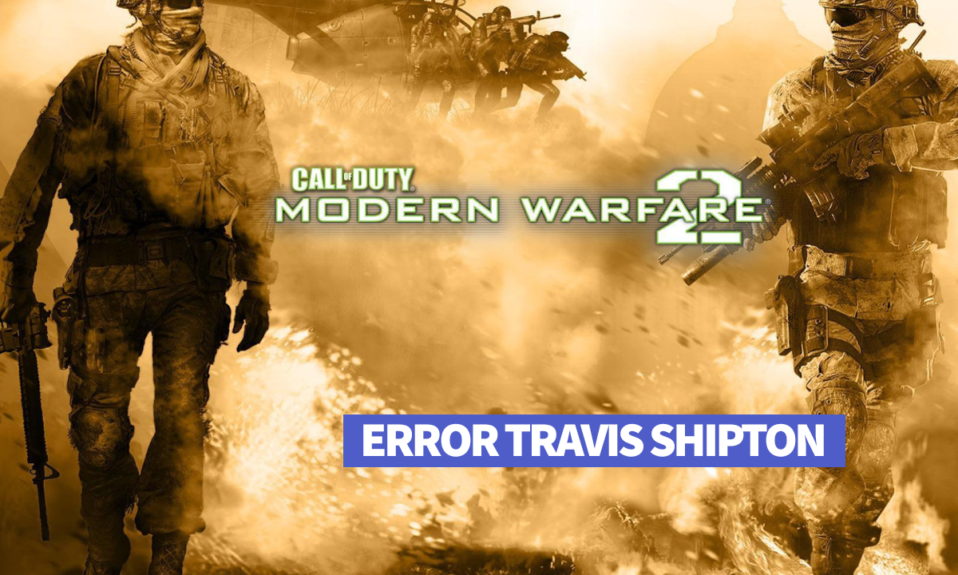
Call of Duty: Modern Warfare 2 est un jeu de tir vidéo à la première personne qui n'est pas un remake mais un redémarrage en douceur de l'histoire originale. Il y a eu plusieurs améliorations dans le jeu depuis sa sortie, mais malheureusement, l'erreur Travis Shipton de Modern Warfare 2 est un problème qui est resté avec lui. Cette erreur spécifique se produit lorsqu'un joueur tente de participer à des matchs multijoueurs en ligne. Si vous voulez savoir ce que signifie l'erreur Travis Shipton dans Modern Warfare 2 et que pouvez-vous faire pour corriger cette erreur, alors vous avez atterri sur la bonne page. Notre document ci-dessous vous guidera en détail sur cette erreur, pourquoi elle se produit et comment vous pouvez la résoudre avec des méthodes faciles à essayer. Alors, soyez avec nous jusqu'à la fin et corrigez l'erreur de Travis Shipton.
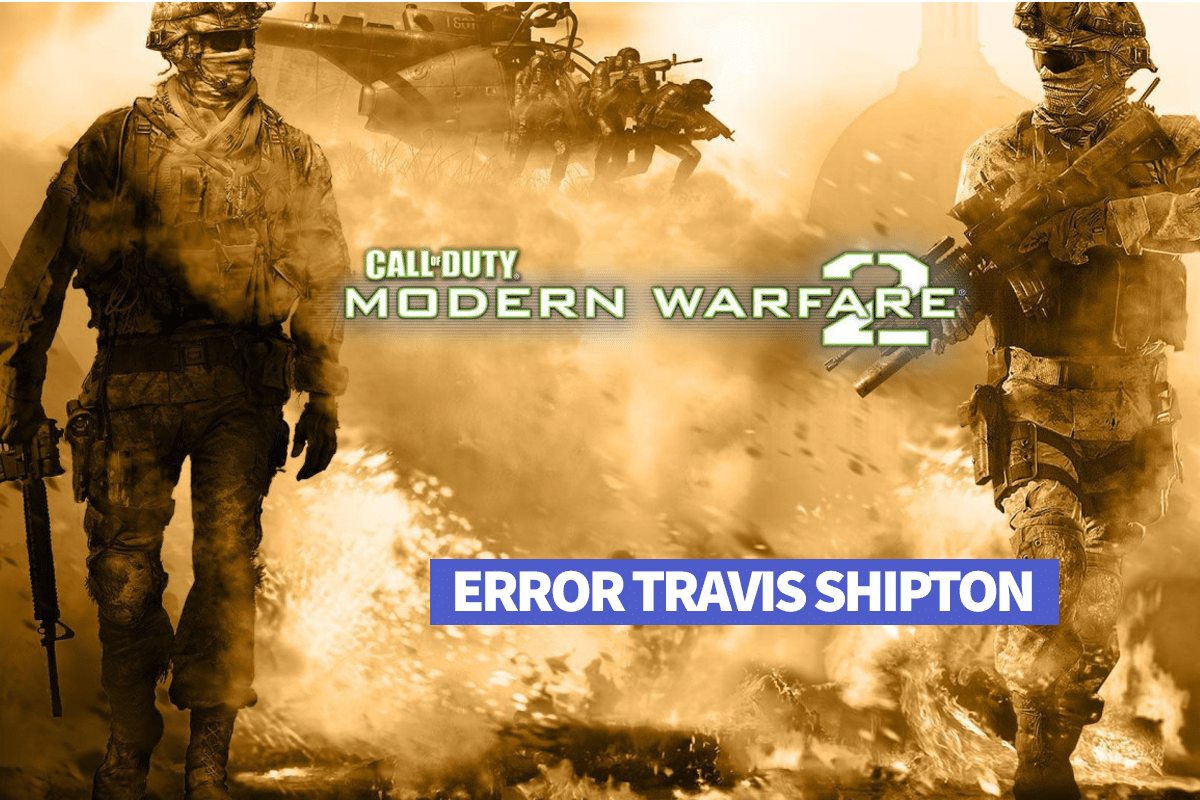
Comment réparer l'erreur Travis Shipton dans Modern Warfare 2
Dans cet article, nous vous apportons un guide parfait qui vous aidera à corriger l'erreur Travis Shipton de Modern Warfare 2 sur la console Play Station.
Pourquoi l'erreur Travis Shipton de Modern Warfare 2 se produit-elle?
L'erreur Travis Shipton sur MW2 se produit généralement lorsqu'une personne tente de participer à des matchs multijoueurs dans le jeu. Si vous rencontrez la même chose, l'une des raisons suivantes peut en être la cause :
- Le contrôleur/clavier est connecté en tant qu'invité.
- Problèmes avec la connexion Internet.
- Mise à jour système en attente de la console.
- Panne du système ou maintenance du serveur de jeu ou de console.
- Version obsolète du jeu.
Que signifie l'erreur Travis Shipton dans Modern Warfare 2 ?
Maintenant que vous avez compris ce qui cause l'erreur Travis Shipton dans MW2, il est temps d'examiner l'erreur en détail. L'erreur Travis Shipton dans MW2 est un message qui s'affiche lorsque l'un des comptes connectés à MW2 n'est pas connecté aux services en ligne de la plateforme , par exemple, PlayStation Network ou Xbox Live. Cette erreur peut se produire si quelque chose vous empêche d'accéder au réseau en ligne.
À quoi ressemble cette erreur Travis Shipton dans MW2
L'erreur Travis Shipton survient lorsque les joueurs tentent de se connecter en rejoignant un match multijoueur. Cette erreur empêche également les joueurs de rejoindre le matchmaking dans MW2. Cette erreur se présente sous la forme d'un étrange code d'erreur Travis Shipton à l'écran et empêche immédiatement les utilisateurs de jouer à des matchs en ligne.
Façons de corriger l'erreur de Modern Warfare 2 Travis Shipton
Lorsque votre console ne parvient pas à se connecter à Internet ou si une mise à jour est en attente, elle peut vous empêcher d'accéder à MW2 en ligne. De plus, vous devez vous assurer que tous les appareils et contrôleurs que vous utilisez sont connectés par un compte en ligne , sans être connectés au compte . Maintenant que vous savez à quoi ressemble cette erreur Travis Shipton dans MW2 et quelles en sont les causes, il est temps de la corriger en utilisant des méthodes de dépannage simples et réalisables, comme indiqué ci-dessous :
Méthode 1 : attendre la disponibilité du serveur PlayStation Network
Pour commencer, vous devez d'abord vérifier l'état du PlayStation Network à partir de sa page officielle et vérifier si les serveurs sont opérationnels. Si les services PSN sont en maintenance ou en cas de panne, vous devez attendre qu'ils soient fonctionnels. Si tous les services PSN sont opérationnels, passez à la méthode suivante pour trouver une solution.
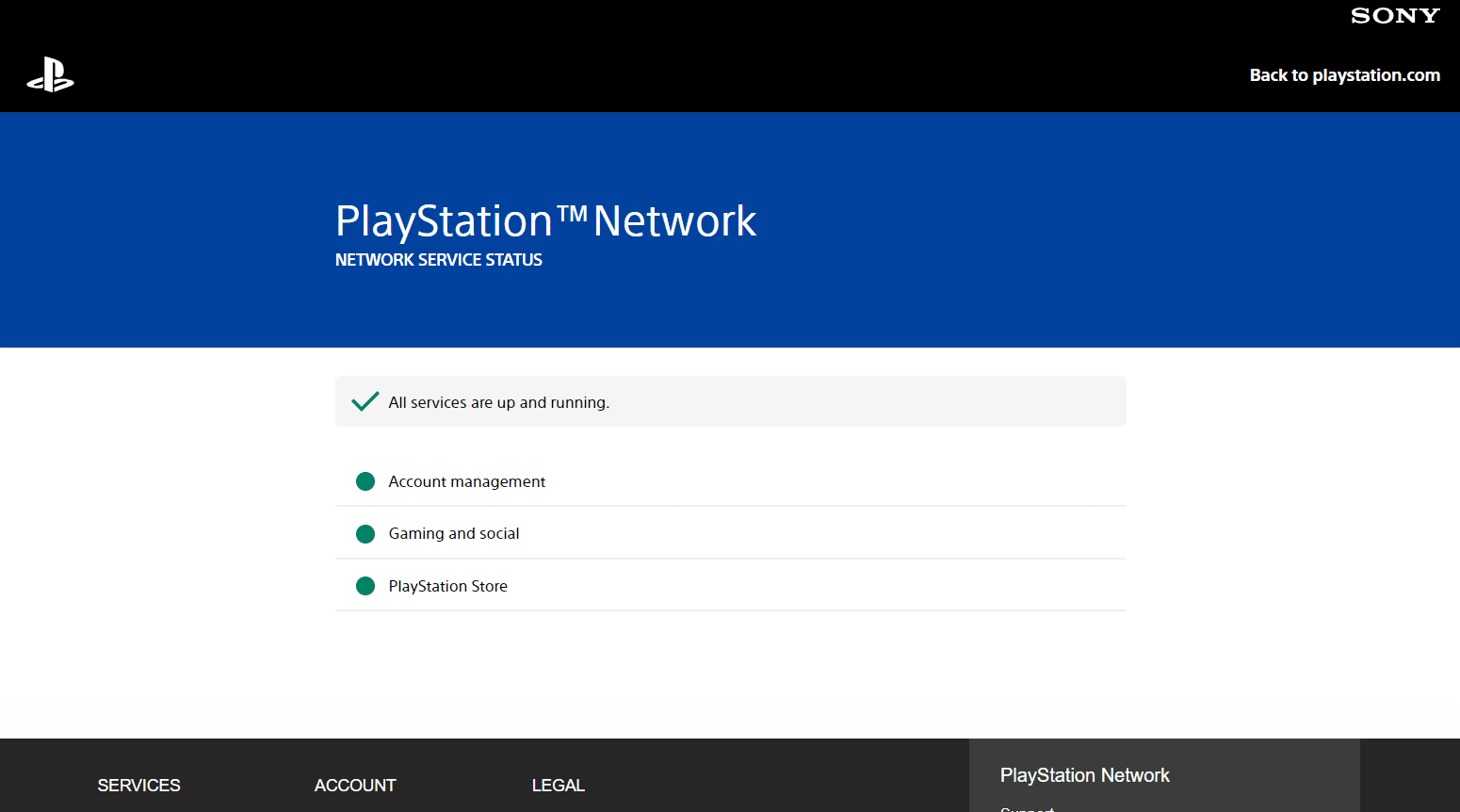
Méthode 2 : attendre la disponibilité du serveur de jeu
Ensuite, pour résoudre l'erreur Travis Shipton de Modern Warfare 2, vous devez vérifier si les services en ligne Activision fonctionnent. Outre les services de console opérationnels, vous devez également vous assurer que tout va bien avec Call of Duty: Modern Warfare II. Une fois que vous visitez la page du jeu, sélectionnez le jeu et vérifiez ses informations en temps réel. Attendez un peu si un problème survient.
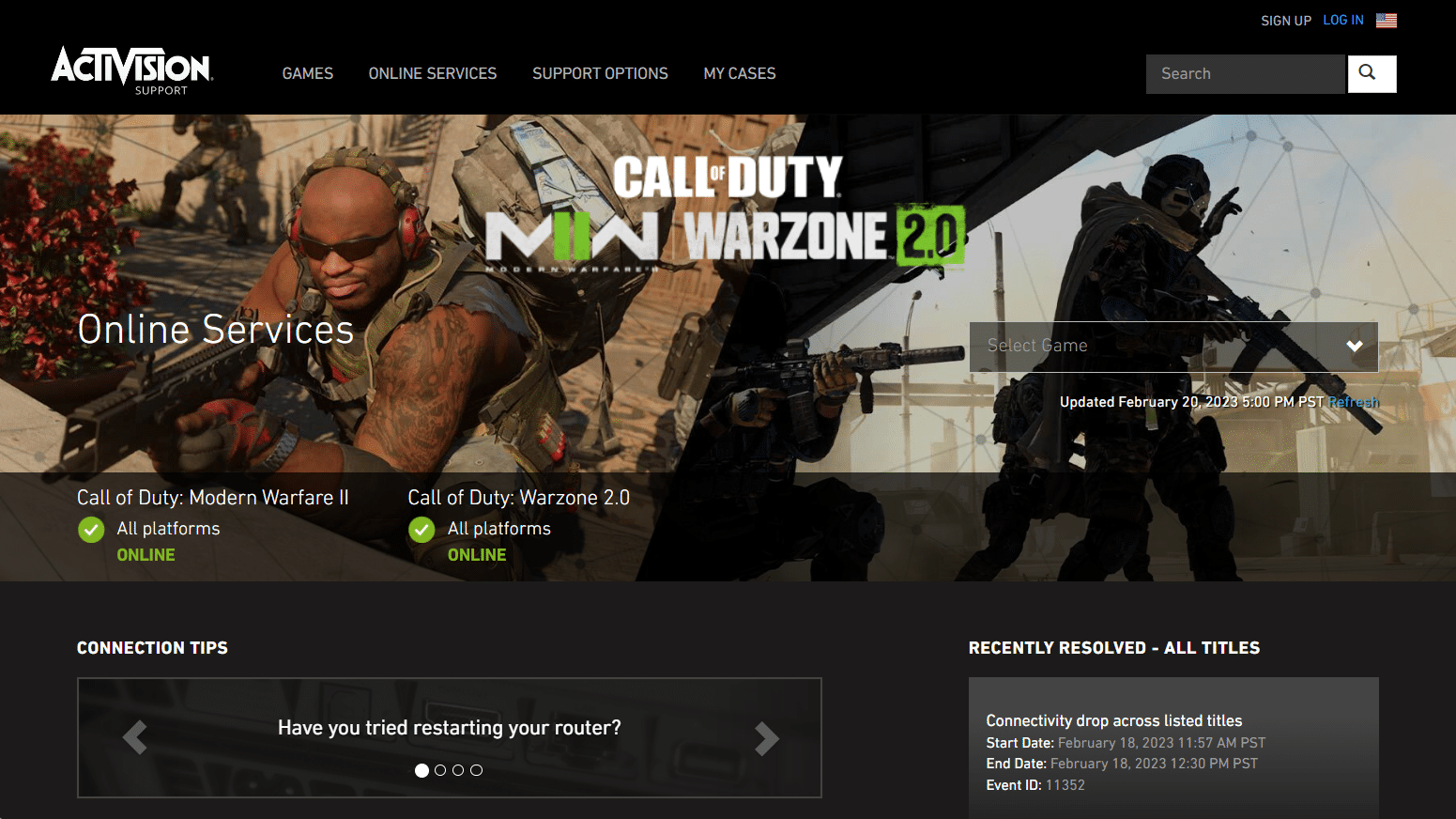
Lisez aussi: Correction de l'erreur de développement 6634 dans Call of Duty Warzone
Méthode 3 : Résoudre les problèmes de connexion Internet
Une autre partie essentielle d'une expérience en ligne MW2 interrompue est une connexion Internet bonne et stable. Vous pouvez également essayer de faire passer le réseau Internet d'une connexion filaire à une connexion sans fil ou vice versa afin de résoudre l'erreur Travis Shipton. Si vous rencontrez toujours des problèmes avec le réseau de données, suivez les étapes ci-dessous :
1. Dans votre PS4, ouvrez Paramètres depuis la page d'accueil.
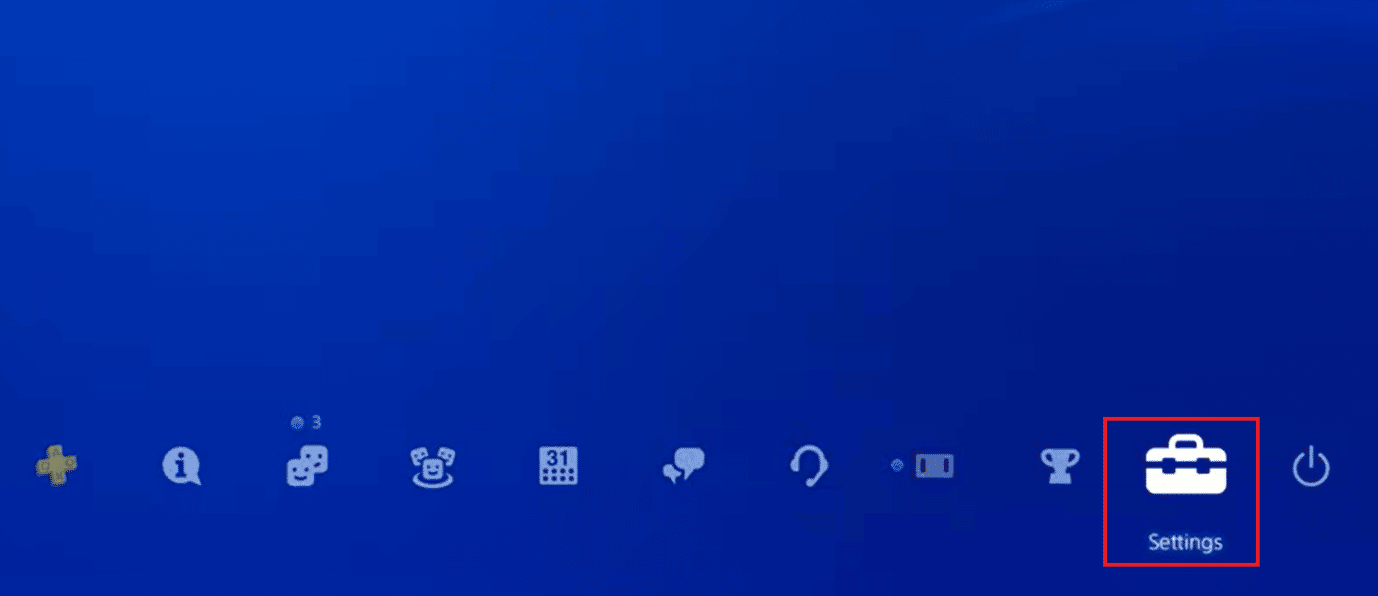
2. Dans le menu Paramètres , sélectionnez Réseau .
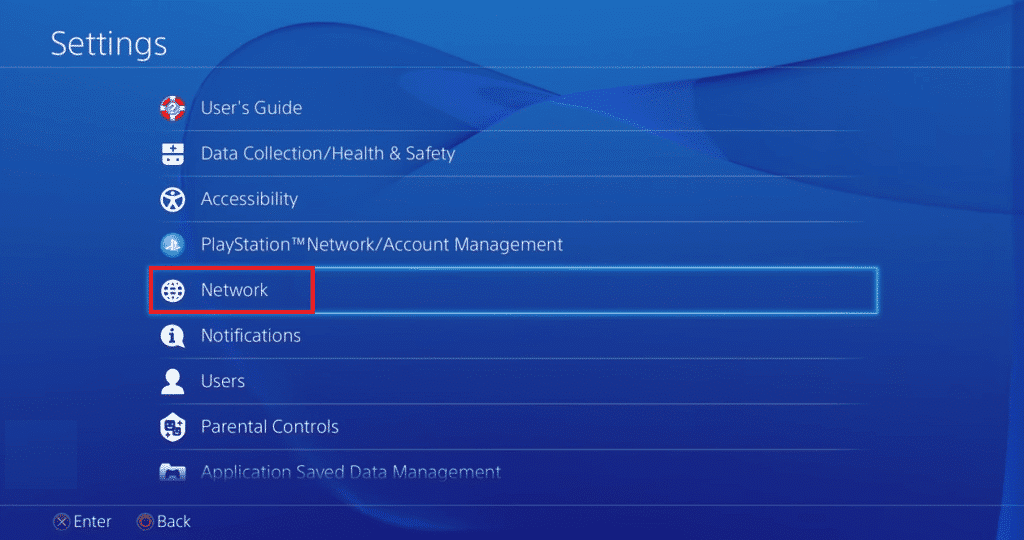
3. Maintenant, sélectionnez Tester la connexion Internet dans le menu.
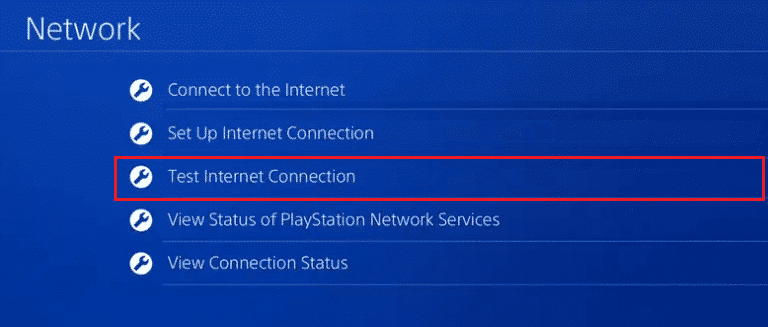
Une fois le test de connexion Internet exécuté, essayez de redémarrer votre routeur Internet pour résoudre les bogues temporaires avec votre Internet.
Méthode 4 : accepter les conditions d'utilisation mises à jour
Pour corriger l'erreur Travis Shipton de Modern Warfare 2, vous devez vérifier s'il existe de nouvelles mises à jour des conditions d'utilisation de PlayStation. Vous pouvez vérifier cela en visitant le PS Store et si vous devez accepter les conditions d'utilisation mises à jour, envisagez d'accepter les nouvelles conditions. Une fois accepté, essayez à nouveau de jouer au jeu MW2 et vérifiez si vous pouvez maintenant jouer à des matchs multijoueurs en ligne.

Lisez également: Correction de l'erreur détectée par l'exception non gérée de CoD Black Ops 2
Méthode 5 : Connectez-vous à la Play Station
Même s'il s'agit d'un correctif mineur, vous devez vous connecter à votre compte sur la console PlayStation pour vous assurer qu'aucun compte invité n'entre en jeu. Dans le cas où vos contrôleurs/appareils sont connectés en tant qu'invité, vous êtes obligé de faire face à cette erreur.
Méthode 6 : reconnectez-vous à la PS4
Vous pouvez également essayer de vous déconnecter de votre compte, puis de vous reconnecter à votre compte valide. En le faisant sur votre PlayStation, vous pouvez accéder au dos de COD Modern Warfare 2 et accéder à ses matchs multijoueurs en ligne.
1. Ouvrez les paramètres de votre PS4.
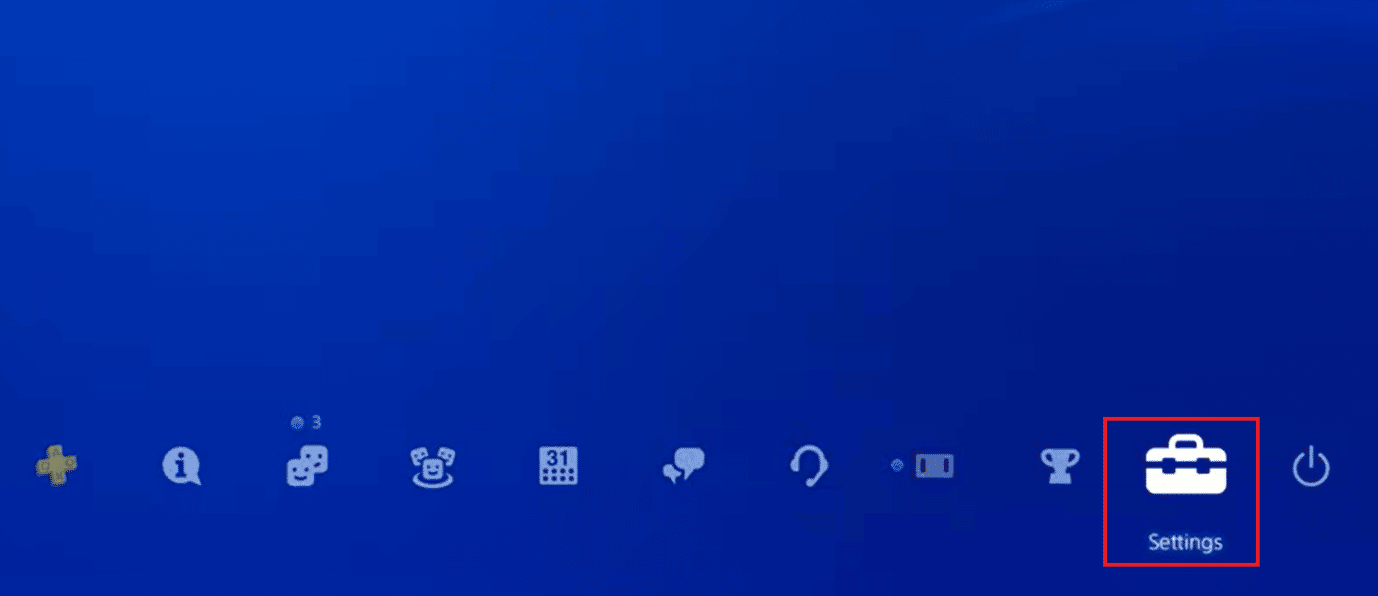
2. Maintenant, sélectionnez Gestion du compte dans le menu.
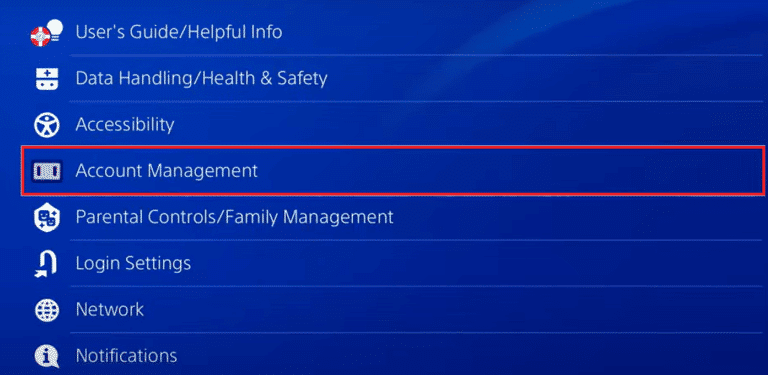
3. Ensuite, sélectionnez Déconnexion .
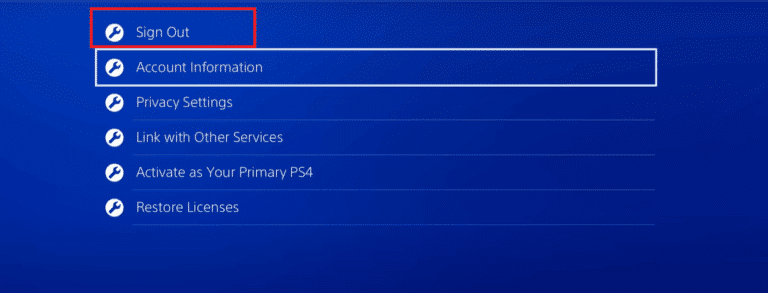
4. Maintenant, allez à nouveau dans Paramètres pour sélectionner Gestion du compte et connectez-vous à votre compte.
5. Pour vous connecter, saisissez votre adresse e-mail et votre mot de passe .
Lisez également: Correction de l'erreur PS4 CE-34788-0
Méthode 7 : redémarrer la console PlayStation
Un problème temporaire ou un bogue dans le système peut également entraîner l'erreur Travis Shipton de Modern Warfare 2. Dans ce cas, vous pouvez redémarrer votre console PlayStation et résoudre facilement l'erreur. Ce faisant, vous pouvez recharger ses ressources et l'actualiser pour supprimer tout bogue ou erreur.
1. Tout d'abord, appuyez sur le bouton d'alimentation de la console PS4 pendant 5 à 7 secondes .

2. Maintenant, après avoir entendu deux bips , débranchez le cordon d'alimentation de la console de la prise électrique.
3. Après quelques minutes, allumez la console PS4 et lancez le jeu pour vérifier si l'erreur a été corrigée.
Méthode 8 : Mettre à jour MW2
Même si MW2 effectue des mises à jour automatiques, des bogues et des problèmes temporaires peuvent parfois déclencher des problèmes de mise à jour du jeu, le laissant vulnérable à un dysfonctionnement opérationnel. Par conséquent, essayez de tenter une mise à jour manuelle du jeu en suivant les étapes ci-dessous :
1. Mettez en surbrillance la vignette du jeu Call of Duty: Modern Warfare 2 dans le tableau de bord de votre jeu.
2. Maintenant, appuyez sur le bouton Options du contrôleur pour afficher le menu.
3. Ensuite, sélectionnez Vérifier la mise à jour et suivez les instructions à l'écran pour l'installer.
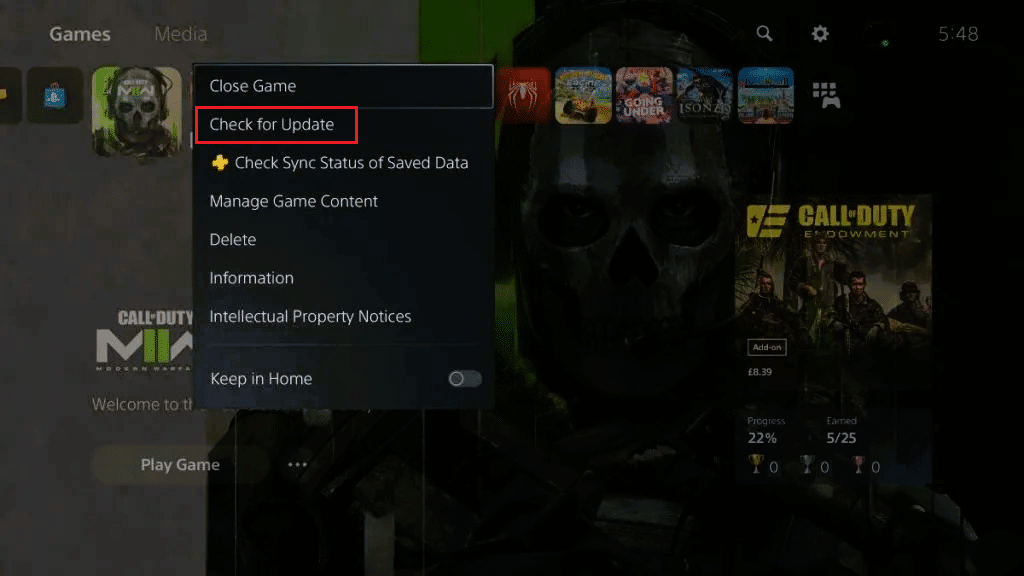
Une fois le processus de mise à jour terminé, vérifiez si vous pouvez maintenant accéder au jeu en ligne.
Lisez aussi : Comment réparer l'erreur de développement 6068
Méthode 9 : Mettre à jour la console PlayStation
Étant déjà conscient de ce qui cause l'erreur Travis Shipton dans MW2, vous devez savoir qu'une console PlayStation obsolète est l'une des principales raisons de l'erreur Travis Shipton. Par conséquent, vous devez mettre à jour la console PS vers sa dernière version à l'aide des étapes suivantes :
1. Allumez PlayStation et accédez à ses paramètres .
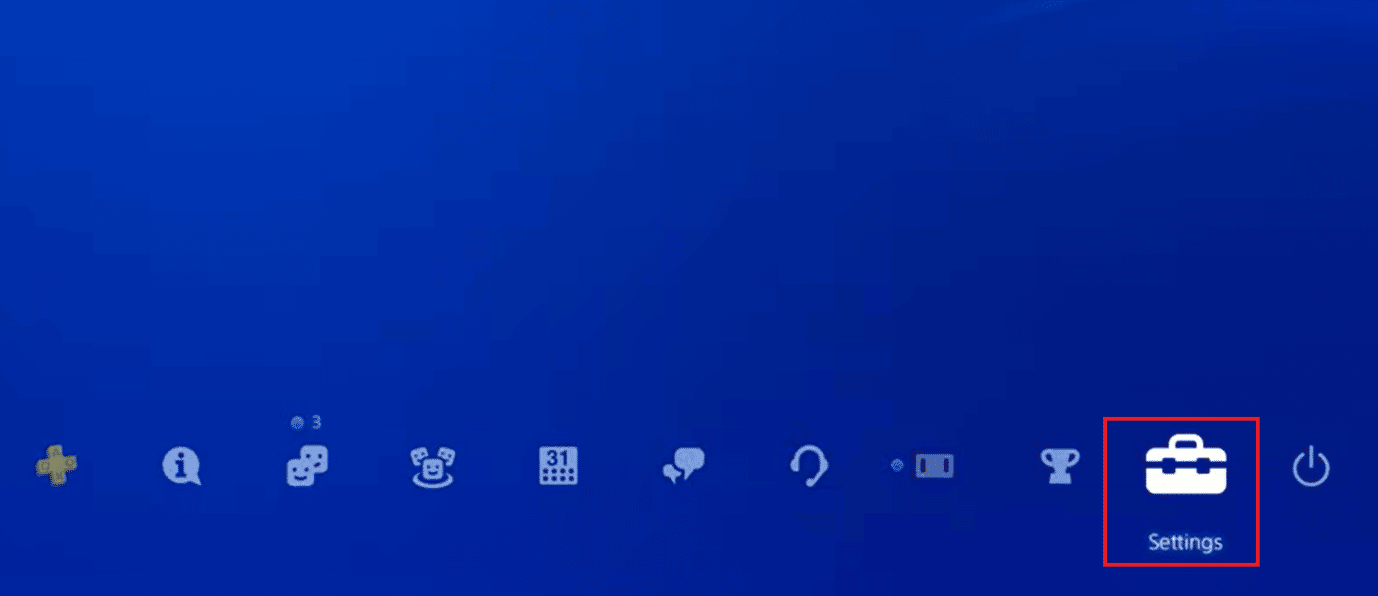
2. Maintenant, sélectionnez Mise à jour du logiciel système dans le menu.
3. Si PS est déjà mis à jour et L'application installée est le message de la dernière version qui s'affiche, essayez d'essayer la méthode suivante.
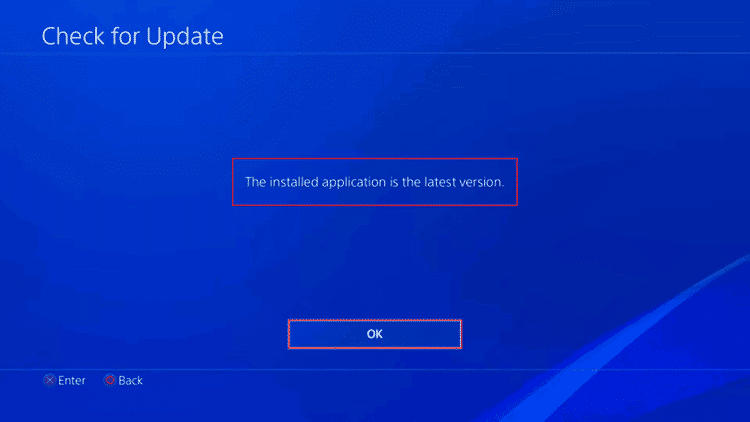
Méthode 10 : Contacter l'assistance Activision
Enfin, si vous n'avez toujours pas été en mesure de corriger l'erreur Travis Shipton, le dernier recours qui peut être utilisé est de contacter le support Activision pour obtenir de l'aide. Vous pouvez faire enquêter le problème par des professionnels et obtenir une meilleure résolution dès que possible.
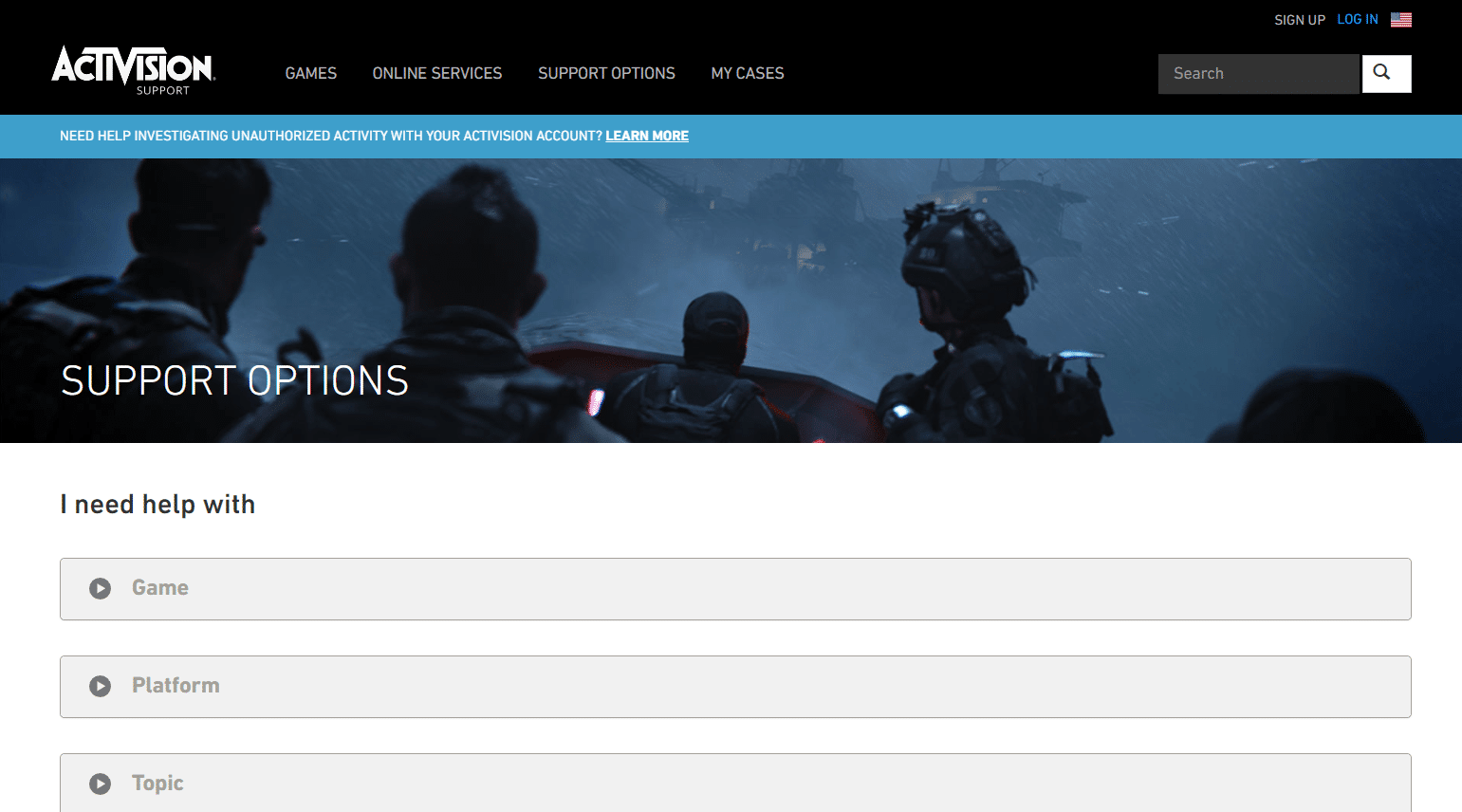
Recommandé:
- Corriger l'erreur Premiere Pro Media Pending puis Crashs
- Existe-t-il un écran partagé Apex Legends sur Xbox One ?
- Correction de l'erreur de développement 6146 de COD Modern Warfare 2
- 12 erreurs et corrections courantes d'Infinite Warfare
Cela nous amène à la fin de notre guide sur l'erreur Travis Shipton de Modern Warfare 2 . Nous espérons que nous avons pu vous trouver une méthode appropriée pour corriger l'erreur à l'aide de notre guide. Pour plus de questions et suggestions, n'hésitez pas à nous contacter en laissant vos commentaires ci-dessous.
